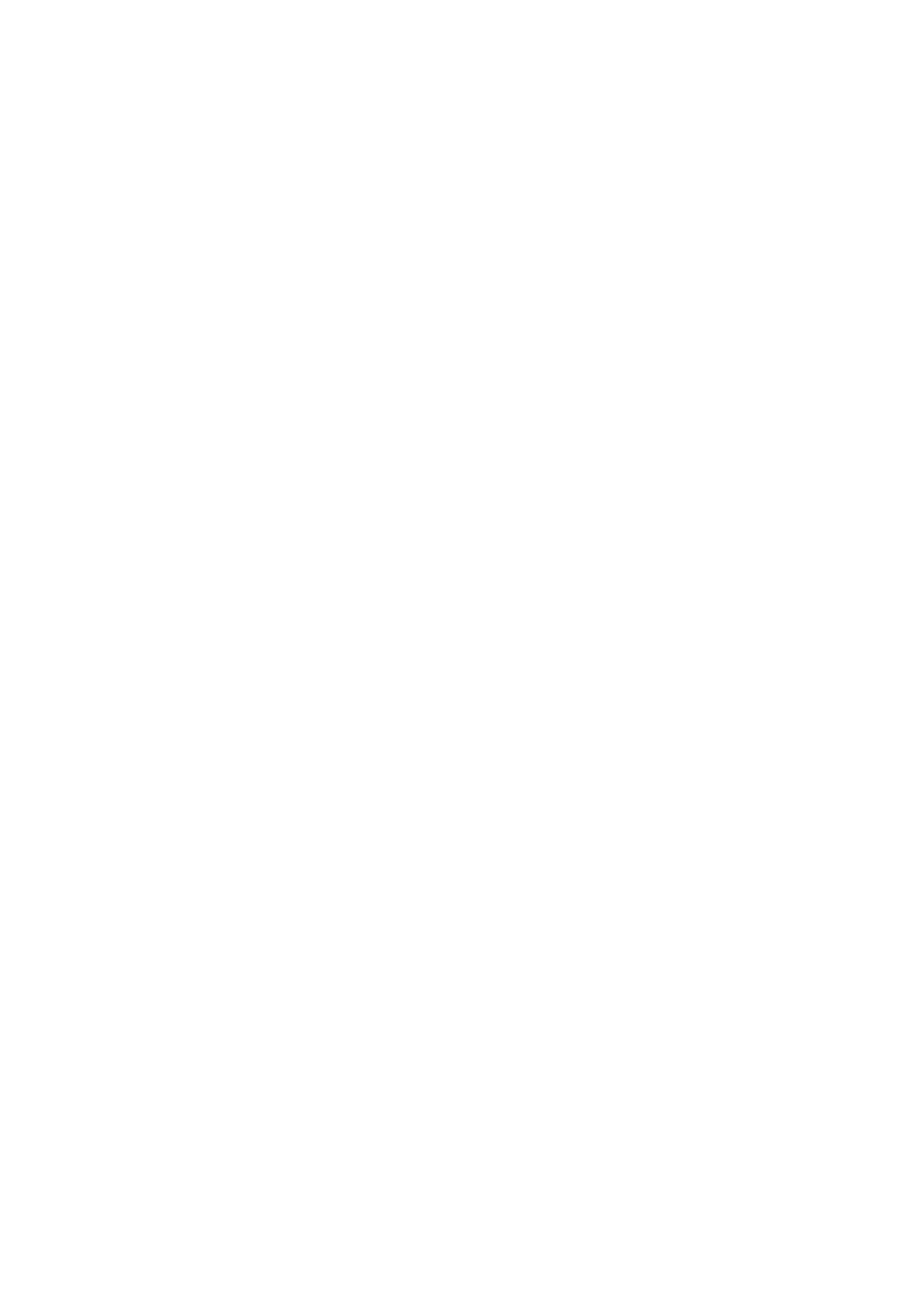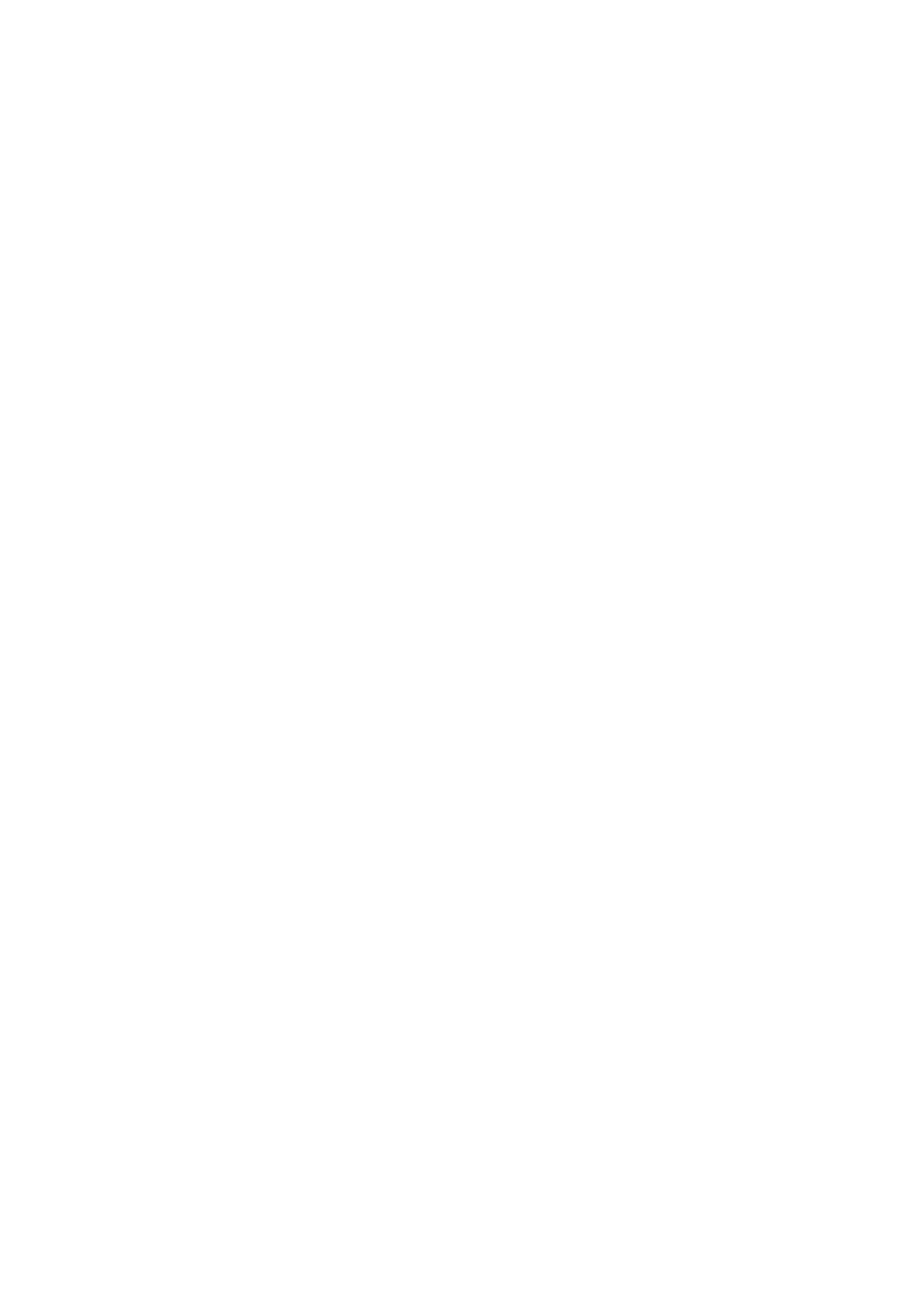
Levelek törlése ...................................................................................................................... 27
Gmail ..................................................................................................................................... 27
7. Camera ...........................................................................................................................29
A fényképezőgép áttekintése ................................................................................................ 29
Fénykép készítése ................................................................................................................. 29
Önarckép készítése ............................................................................................................... 30
Panorámafénykép készítése ................................................................................................. 30
Folyamatos képkészítés ........................................................................................................ 30
Videó rögzítése ...................................................................................................................... 30
Fényképezőgép jelenetek ..................................................................................................... 30
Fényképezőgép és videó beállításai ...................................................................................... 31
8. Multimédia .....................................................................................................................32
Galéria .................................................................................................................................. 32
Videolejátszó ......................................................................................................................... 35
Zenelejátszó .......................................................................................................................... 36
FM rádió ................................................................................................................................ 38
Hangrögzítő ........................................................................................................................... 39
9. Webéshálózat................................................................................................................40
Kapcsolódás az internethez ................................................................................................... 40
VPN........................................................................................................................................ 43
Böngészés az interneten ....................................................................................................... 43
10.Bluetooth .......................................................................................................................45
Bluetooth .............................................................................................................................. 45
11. Alkalmazások ..................................................................................................................47
Play áruház ............................................................................................................................ 47
Az alkalmazások kezelése ...................................................................................................... 47
12.Prestigioe-könyvolvasó..................................................................................................49
Az e-könyv olvasó áttekintése ............................................................................................... 49
E-könyv letöltése ................................................................................................................... 49
E-könyv olvasása ................................................................................................................... 49
E-könyv olvasó beállításai ..................................................................................................... 50
13. Utazás és térképek ..........................................................................................................51
Hely keresése ........................................................................................................................ 51
Útmutatás kérése .................................................................................................................. 51
Google Maps használata ....................................................................................................... 52
14. Saját fájlok és tárhely ......................................................................................................53
Saját fájlok ............................................................................................................................. 53
Tárolás ................................................................................................................................... 53
15. Segédprogramok .............................................................................................................55
Óra ........................................................................................................................................ 55
Naptár ................................................................................................................................... 56
Számológép ........................................................................................................................... 57
Tennivalók lista ..................................................................................................................... 57
Google keresés ...................................................................................................................... 57
16. A telefon beállítása .........................................................................................................59
Vezeték nélküli és egyéb hálózatok ...................................................................................... 59
Eszköz .................................................................................................................................... 60
Személyes .............................................................................................................................. 60
Fiókok .................................................................................................................................... 61
Rendszer ................................................................................................................................ 61
17.Műszakiadatok ...............................................................................................................62
18. Hibaelhárítás ...................................................................................................................63